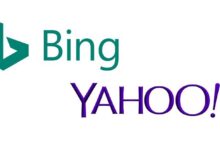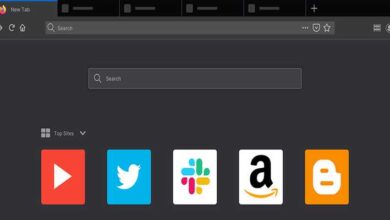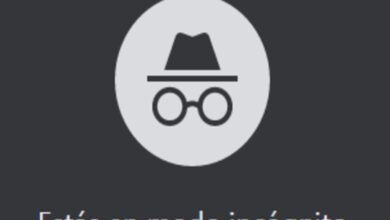كيفية إزالة Bing من Mozilla Firefox ووضع Google كمحرك البحث
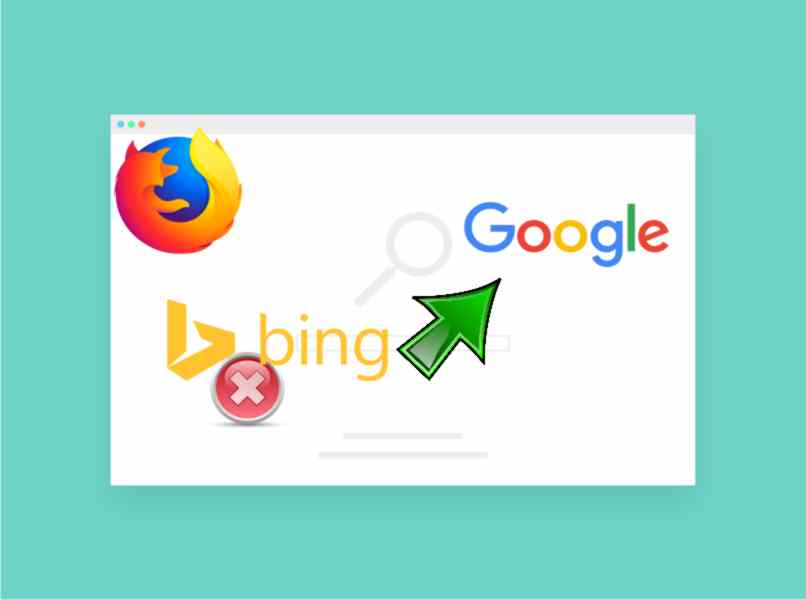
يوفر متصفح الويب Mozilla Firefox كغيره من المتصفحات لمستخدميه عدة محركات بحث يمكن إضافتها أو إزالتها من محرك البحث الخاص بك بسهولة بالغة.
Bing هو محرك بحث أنشأته شركة Microsoft، ولكنه حتى الآن غير معروف جيدًا، ولهذا السبب يفضل الكثير من الأشخاص الاستمرار في استخدام محرك بحث Google إذا كنت تريد استبدال محرك بحث Bing الخاص بك، فسنقوم بذلك في هذه المقالة تظهر لك كيفية القيام بذلك بشكل صحيح وبسيط.
لإزالة Bing من متصفح Mozilla Firefox الخاص بك، كل ما عليك فعله هو الدخول إلى إعدادات محرك البحث الخاص بك ومن هناك قم بإجراء التغييرات التي تريدها، بدءًا من إزالته من قائمة محركات البحث إلى وضع Google كمحرك البحث الافتراضي لديك.

كيف يمكنني إزالة محرك بحث Bing في Firefox؟
إذا كنت تريد إزالة محرك بحث Bing من Firefox، فأنت تحتاج فقط إلى ما يلي:
- أدخل إلى الصفحة الرئيسية لمحرك بحث Mozilla Firefox
- ثم حدد الخطوط الأفقية الثلاثة الموجودة في أعلى يمين الشاشة
- بمجرد النقر، ستظهر نافذة، حدد المكان الذي تقول فيه الإعدادات
- حدد القسم الذي يقول بحث
- قم بالتمرير لأسفل إلى حيث تظهر اختصارات البحث
- ثم يجب عليك تحديد محرك البحث الذي تريد حذفه.
- بمجرد التحديد، انقر فوق المكان الذي يظهر فيه حذف وهذا كل شيء.
الطريقة الصحيحة لإزالة Bing من Firefox من شريط البحث
الآن، إذا كان ما تريده هو إزالة محرك بحث مباشرة من شريط بحث Firefox، فما يجب عليك فعله هو ما يلي:
- أول شيء عليك فعله هو الدخول إلى محرك البحث
- ثم في شريط البحث يجب أن تكتب عن:preferences#search
- ستظهر نافذة منبثقة بمحركات البحث المتاحة
- في الأسفل سترى رسالة تقول هذا الوقت ابحث مع
- حدد محرك البحث الذي تريده ثم اضغط على Enter وهذا كل شيء.
تذكر أنه يمكنك اختيار محرك البحث الافتراضي أو تغييره إلى المحرك الذي تفضله، وسيعتمد هذا القرار فقط على محرك البحث الذي يعجبك أكثر والذي تشعر براحة أكبر معه عند البحث على الإنترنت.
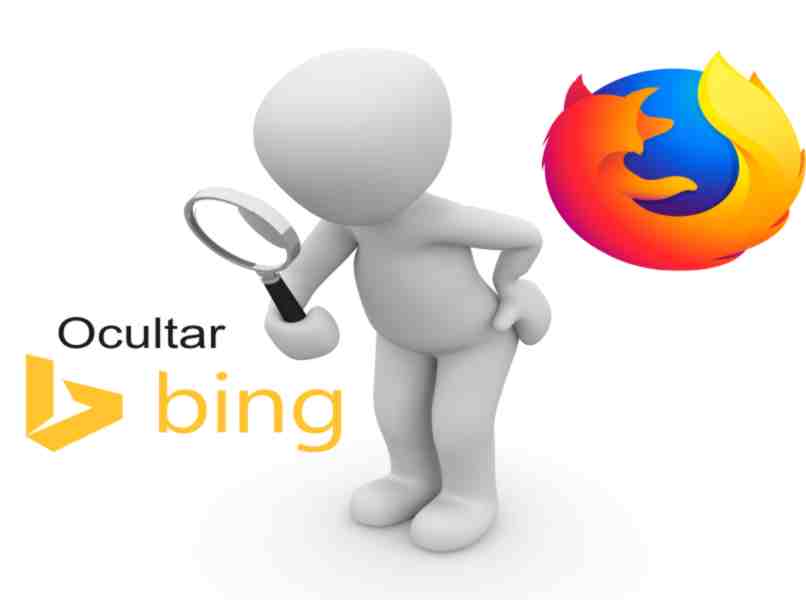
هذه هي الطريقة لإخفاء Bing أو محركات البحث الأخرى في Mozilla Firefox
هناك شيء واحد يجب أن تضعه في الاعتبار عند اختيار متصفح الويب الذي يجب عليك استخدامه وهو الخصائص التي يجب أن يقدمها لك كل واحد منهم ، ويجب أيضًا أن تكون واضحًا بشأن الاختلافات بين محرك البحث والمتصفح ، نظرًا لأننا في كثير من الأحيان أعتقد أن كلاهما نفس الشيء عندما لا يكون الأمر كذلك، الآن لتتمكن من إخفاء محركات البحث التي لا تستخدمها من متصفح Mozilla Firefox ما عليك سوى:
- يجب عليك الوصول إلى لوحة الخيارات، بمجرد تحديد الخطوط الأفقية الثلاثة الموجودة في الجزء العلوي الأيمن.
- حدد القسم الذي يشير إلى الإعدادات
- ثم يجب عليك الضغط على خيار البحث
- في القسم الذي يقول الاختصارات والبحث
- يجب عليك الضغط على محرك البحث الذي لا تريده، وسوف تختفي الأيقونة الزرقاء
سيتم الآن إخفاؤه، ويمكنك تنفيذ هذا الإجراء لأي محرك بحث تريد إخفاءه.
ما هي طريقة تغيير محرك بحث Mozilla Firefox؟
كما ذكرنا من قبل، يحتوي كل متصفح ويب على عدة محركات بحث، يجب عليك اختيار أي منها تريد استخدامه، يمكنك اختيار استخدام Google كمحرك البحث الافتراضي ، أو ببساطة الخيار الذي يناسبك.
في حال كنت بحاجة إلى تغيير محرك البحث وليس لديك أي فكرة عن كيفية القيام بذلك، فلا تقلق، فهو إجراء بسيط إلى حد ما ، ما عليك سوى اتباع الخطوات التالية:
- أدخل متصفح الويب
- يجب عليك تحديد الخطوط الأفقية الثلاثة الموجودة في الجزء العلوي الأيمن مرة أخرى
- ثم يجب عليك تحديد الإعدادات
- بمجرد الوصول إلى هناك، حدد قسم البحث
- في هذه المرحلة يجب عليك الذهاب إلى حيث يقول البحث الافتراضي
- بالضغط عليها، سيتم فتح نافذة منبثقة بها محركات البحث المتوفرة لديك على جهاز الكمبيوتر الخاص بك
- حدد المحرك الذي تريد استخدامه وسيتم تعيينه كمحرك البحث الافتراضي الخاص بك.